Omogućite funkcijsku tipku za pokretanje opcije izbornika prije upotrebe
- Izbornik za pokretanje na Acer računalu omogućuje vam odabir željenog uređaja za pokretanje.
- Za brzi pristup ovom izborniku možete koristiti Acerovu tipku izbornika za pokretanje na prijenosnom računalu.
- Namjenska tipka za ulazak u izbornik za pokretanje na Acer računalima može se razlikovati ovisno o modelu.
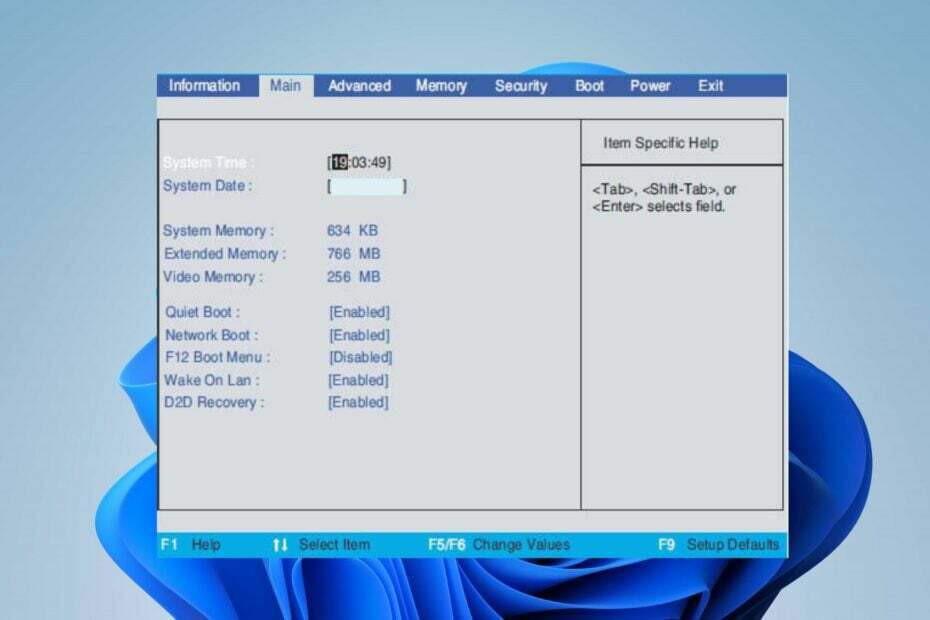
xINSTALIRAJTE KLIKOM NA PREUZMI DATOTEKU
- Preuzmite Fortect i instalirajte ga na vašem računalu.
- Pokrenite postupak skeniranja alata tražiti oštećene datoteke koje su izvor vašeg problema.
- Kliknite desnom tipkom miša na Započni popravak kako bi alat mogao pokrenuti algoritam popravljanja.
- Fortect je preuzeo 0 čitatelja ovog mjeseca.
Acer računala, kao i druga računala, omogućuju korisnicima pristup izborniku za pokretanje i odabir uređaja ili opcije s koje žele pokrenuti operativni sustav. Izborniku za pokretanje pristupa se pritiskom na određenu tipku ili kombinaciju tipki tijekom postupka pokretanja.
Stoga će se u ovom vodiču raspravljati o tome kako ući u izbornik za pokretanje i koje tipke treba koristiti. Također, možete pogledati naš članak o tome kako uđite u način oporavka na Windows 11 za detalje o pristupu okruženju za oporavak sustava Windows.
Što je Acerova tipka izbornika za pokretanje?
Određeni ključ za pokretanje Acer računala može se razlikovati ovisno o modelu i instaliranoj verziji BIOS-a. Međutim, neki uobičajeni ključevi za pokretanje koji se koriste na Acer računalima su:
- Pritiskom F12 nekoliko puta nakon uključivanja računala trebao bi prikazati izbornik za pokretanje.
- The F2 tijekom pokretanja će zatražiti uslužni program za postavljanje BIOS-a na Acer računalima.
- Na nekim Acer modelima, pritiskom na Izbrisati tipka (Del) također vas može odvesti do uslužnog programa za postavljanje BIOS-a.
- Povremeno, Esc i F9 tipke mogu pristupiti izborniku za pokretanje na Windows 10 računalima Acer.
Kako mogu ući u izbornik za pokretanje na Acer računalima?
Koristite kratki kod funkcijske tipke
- Pokrenite ili ponovno pokrenite Acer računalo.
- Kada računalo započne proces pokretanja, pritisnite F12 tipku više puta do izbornik za pokretanje pojavljuje se.
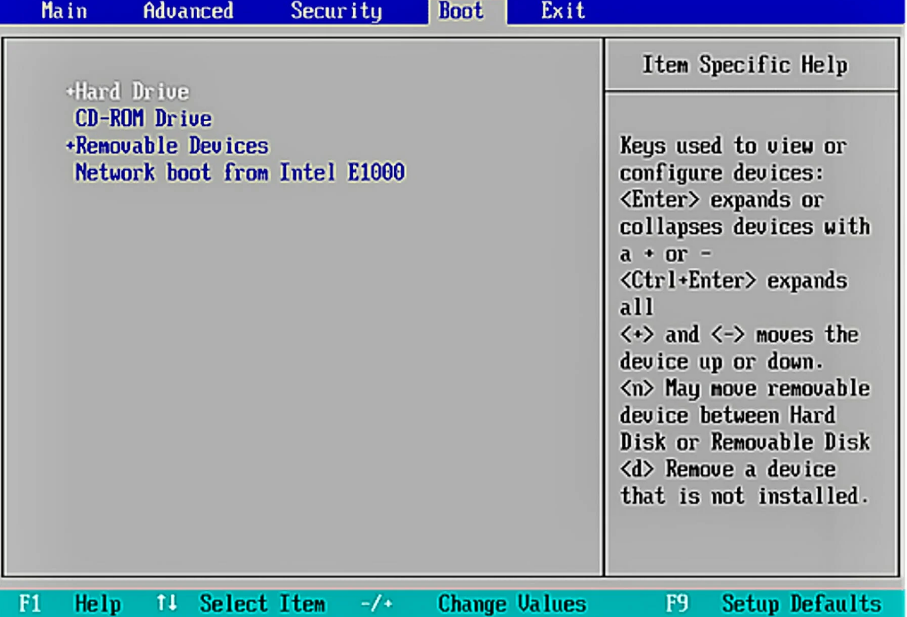
- Izbornik za pokretanje prikazat će popis dostupnih uređaja ili opcija za pokretanje, koristite tipke sa strelicama na tipkovnici za kretanje kroz izbornik i označavanje željenog uređaja ili opcije.
Gore navedeni koraci omogućit će fleksibilnost u odabiru uređaja za podizanje sustava, omogućujući vam pokretanje s različitih izvora ovisno o vašim potrebama.
Imamo detaljan vodič o Windows 11 se ne pokreće i nekoliko koraka za prisilno pokretanje.
- Kako zaključati ili otključati tipkovnicu na Windows 10 i 11
- Što je WRSA.exe i trebate li ga deinstalirati?
- Što je Hh.exe i trebate li ga ukloniti?
- Što su Google Lead Services i trebate li ih ukloniti?
Kako mogu omogućiti F12 izbornik za pokretanje na Aceru?
- Pritisnite i držite tipku F12 ključ za pristup Acerov izbornik za pokretanje.
- pritisni desna strelica za navigaciju do Glavni tab. Odaberite F12 izbornik za pokretanje pomicanjem prema dolje tipkom sa strelicom prema dolje,
- Pritisnite Unesi promijeniti od Onemogućeno do Omogućeno.
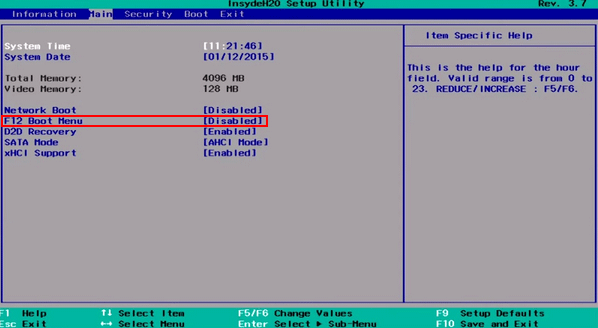
- Nakon toga zatvorite BIOS.
Mogu li pokrenuti Acer s USB-a?
Da, računala Acer mogu se pokrenuti s USB pogona. Dizanje s USB-a omogućuje vam pokretanje ili instaliranje operativnog sustava ili obavljanje drugih zadataka korištenjem sadržaja USB uređaja.
Alternativno, možete provjeriti naš članak o načinima za popravak problemi sa sporim pokretanjem na vašem Acer računalu i ubrzajte njegovo pokretanje.
Isto tako, mogao bi vas zanimati naš vodič o tome što učiniti ako vaš Računalo je zapelo pri odabiru operativnog sustava prozor.
Ako imate dodatnih pitanja ili prijedloga u vezi s ovim vodičem, ljubazno ih ostavite u odjeljku za komentare.
Još uvijek imate problema?
SPONZORIRANO
Ako gornji prijedlozi nisu riješili vaš problem, vaše računalo bi moglo imati ozbiljnijih problema sa sustavom Windows. Predlažemo da odaberete sveobuhvatno rješenje poput Fortect za učinkovito rješavanje problema. Nakon instalacije samo kliknite Pogledaj&popravi tipku, a zatim pritisnite Započni popravak.


